要查看一个Excel文件中有多少个工作表,可以通过以下几种方式:使用工作表标签栏查看、使用VBA代码、使用Excel的名称管理器。 在这三种方法中,最常用且简单的是查看工作表标签栏。这些方法不仅能帮助你快速找到Excel文件中的所有工作表,还能提高你在使用Excel处理数据时的效率。下面我们将详细讨论每种方法。
一、使用工作表标签栏查看
1. 简单查看方法
在Excel中,每个工作表的标签都会显示在工作表窗口的底部。你可以通过查看这些标签来计算工作表的数量。
打开Excel文件。
向左或向右滚动标签栏,查看所有工作表标签。
计算标签数量,即可知道有多少个工作表。
优点: 简单直观、无需复杂操作。
缺点: 当工作表数量较多时,不太方便,容易遗漏。
2. 批量查看方法
当工作表数量较多时,可以使用Excel的“激活工作表”功能来查看所有工作表的列表。
右键点击任何一个工作表标签。
选择“激活工作表”。
在弹出的对话框中,你可以看到所有工作表的列表,并计算数量。
优点: 能够快速查看大量工作表。
缺点: 仍然需要手动计算数量,不够高效。
二、使用VBA代码
VBA(Visual Basic for Applications)是一种内置的编程语言,可以用来自动执行Excel中的任务。使用VBA代码可以快速、准确地统计工作表数量。
1. 打开VBA编辑器
打开Excel文件。
按下 Alt + F11 打开VBA编辑器。
2. 输入代码
在VBA编辑器中,插入一个新模块并输入以下代码:
Sub CountSheets()
MsgBox "This workbook contains " & ThisWorkbook.Sheets.Count & " sheets."
End Sub
3. 运行代码
按 F5 键或点击“运行”按钮。
一个消息框会弹出,显示工作表的数量。
优点: 精确、快速,适用于处理大量工作表。
缺点: 需要基本的编程知识,对不熟悉VBA的用户可能有一定难度。
三、使用Excel的名称管理器
Excel的名称管理器可以帮助你管理和查看工作簿中的所有命名项,虽然主要用于查看命名范围,但也可以间接用于查看工作表数量。
1. 打开名称管理器
打开Excel文件。
进入“公式”选项卡。
点击“名称管理器”。
2. 查看工作表列表
在名称管理器中,你可以看到所有命名范围和表格。虽然不能直接看到所有工作表,但如果你为每个工作表创建命名范围,就可以通过查看这些范围来计算工作表数量。
优点: 对于复杂的工作簿管理非常有用。
缺点: 需要预先为每个工作表创建命名范围,操作较繁琐。
四、使用Python和openpyxl库
对于那些习惯使用Python进行数据处理的用户,可以使用openpyxl库来快速统计Excel文件中的工作表数量。
1. 安装openpyxl库
在命令行或终端中输入以下命令安装openpyxl库:
pip install openpyxl
2. 编写Python代码
创建一个Python脚本,输入以下代码:
import openpyxl
打开Excel文件
workbook = openpyxl.load_workbook('your_file.xlsx')
获取工作表数量
sheet_count = len(workbook.sheetnames)
print(f'This workbook contains {sheet_count} sheets.')
3. 运行Python脚本
在命令行或终端中运行Python脚本:
python your_script.py
优点: 高效、精确,适用于处理大量文件和数据。
缺点: 需要安装Python和openpyxl库,并具备基本的编程知识。
五、使用第三方工具和插件
市场上有许多Excel插件和第三方工具可以帮助你管理和统计工作簿中的工作表数量。
1. 插件推荐
一些推荐的插件和工具包括Kutools for Excel、Power Query等。
Kutools for Excel:提供了丰富的功能扩展,包括工作表管理、数据转换等。
Power Query:虽然主要用于数据提取和转换,但也可以帮助你管理工作簿中的工作表。
2. 使用方法
安装并启用插件后,你可以通过插件提供的界面和功能快速统计工作表数量。
优点: 功能强大,操作简便。
缺点: 部分插件可能需要付费,对Excel性能有一定影响。
六、使用Excel的统计功能
Excel本身的统计功能也可以帮助你间接统计工作表数量。例如,通过创建一个汇总工作表,将所有工作表的数据汇总到一个单独的工作表中,你可以快速查看和管理工作簿中的所有工作表。
1. 创建汇总工作表
打开Excel文件。
新建一个工作表,命名为“汇总”。
使用公式或VBA代码将所有工作表的数据汇总到“汇总”工作表中。
2. 查看工作表数量
在“汇总”工作表中,你可以直接查看和管理所有工作表的数据,从而间接统计工作表数量。
优点: 不需要额外的工具或插件,适用于简单的工作簿管理。
缺点: 操作较繁琐,适用于数据汇总和管理,不适用于快速统计工作表数量。
结论
综上所述,查看Excel文件中工作表数量的方法多种多样。使用工作表标签栏查看、使用VBA代码、使用Excel的名称管理器、使用Python和openpyxl库、使用第三方工具和插件、使用Excel的统计功能,这些方法各有优缺点,适用于不同的场景和需求。根据你的具体情况和需求,选择最适合的方法,可以提高工作效率,简化数据管理过程。
相关问答FAQs:
1. 如何确定一个Excel文件中有多少个工作表?Excel文件中的工作表是用来组织和管理数据的,您可以通过以下方法来确定一个Excel文件中包含多少个工作表。
2. 如何统计Excel中的工作表数量?要统计Excel文件中的工作表数量,您可以打开Excel文件,然后查看底部的标签栏。每个工作表都会显示为一个标签,通过数一下标签的数量,您就可以得知该Excel文件中包含多少个工作表。
3. 如何使用快捷键来查看Excel中的工作表数量?要使用快捷键来查看Excel文件中的工作表数量,您可以按下Ctrl + Page Down键来切换到下一个工作表,按下Ctrl + Page Up键来切换到上一个工作表。通过多次切换工作表并数一下切换的次数,您就可以得知该Excel文件中包含多少个工作表。
希望以上解答对您有所帮助。如果您还有其他关于Excel的问题,欢迎继续提问。
原创文章,作者:Edit2,如若转载,请注明出处:https://docs.pingcode.com/baike/4412699